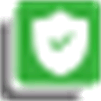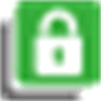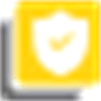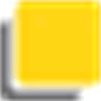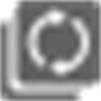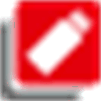-Editor
Überblick
Doppelklicken Sie auf einen -Knoten in der , um den in einer Editor-Ansicht zu öffnen.
Die -Editor-Ansicht besteht aus vier Bereichen:
-
dem oberen Bereich mit den im Projekt enthaltenen Bibliotheken.
-
dem Bereich unten links mit den einzelnen Modulen der im oberen Bereich ausgewählten Bibliothek.
-
dem Bereich unten rechts, in dem auf verschiedenen Registerkarten weitere Informationen zu dem im unteren linken Bereich ausgewählten Modul angezeigt werden.
-
einer Symbolleiste mit Schaltflächen und Befehlen.
Beschreibung des oberen Teils
Der obere Bereich der Ansicht bietet eine Liste der im Projekt enthaltenen Bibliotheken. Wenn eine Bibliothek von anderen Bibliotheken abhängig ist (referenzierte Bibliotheken), dann werden diese referenzierten Bibliotheken automatisch integriert.
Die folgenden Informationen werden angezeigt:
|
Parameter/Symbol |
Beschreibung |
|---|---|
|
|
Die Bibliotheksnamen in der Liste bestehen aus den folgenden Elementen:
|
|
|
Die Standardeinstellung für den Namespace einer Bibliothek lautet
HINWEIS: Wenn die Bibliothek über die Eigenschaft verfügt, dann müssen Sie im Anwendungscode über den Namespace auf das Bibliotheksmodul zugreifen. Qualifizierter (eindeutiger) Zugriff ist erforderlich.
Sie können den Standard-Namespace für die lokale Verwendung (im Projekt) im Dialogfeld ändern. |
|
|
Version der Bibliothek nach der Auflösung. Diese Version wird im Projekt verwendet. Die wird für Platzhalterbibliotheken angezeigt, wenn der über die geöffnet wurde. Beispiel:
HINWEIS: Bei Platzhalterbibliotheken wird die effektive Version durch die Suchreihenfolge in Platzhalter-Mechanismus bestimmt.
HINWEIS: Bei AKB-Bibliotheken wird die effektive Version durch die Version bestimmt, die auf der Registerkarte des konfiguriert ist.
|
|
|
Dieses Quickinfo-Symbol informiert Sie über die Auflösung der ausgewählten Platzhalterbibliothek, die vom Standard abweicht. Beispiel, wenn sich der in der befindet: Der Platzhalter wird explizit an diese Version weitergeleitet (siehe das Dialogfeld ). Beispiel, wenn sich der im Knoten der befindet:
|
|
|
Bibliothek, die mit einem vertrauenswürdigen Zertifikat signiert ist. |
|
|
Bibliothek, die mit einem vertrauenswürdigen Zertikat signiert ist, die jedoch auf mindestens eine nicht signierte Bibliothek verweist. |
|
|
Bibliothek, die mit einem privaten Schlüssel und Token signiert ist. |
|
|
Bibliothek, die nicht oder mit einem nicht vertrauenswürdigen oder abgelaufenen Zertifikat signiert ist. Bei einem nicht vertrauenswürdigen Zertifikat ist der Befehl im Kontextmenü verfügbar. |
|
|
Bibliothek ist und wird bei der Kompilierung nicht berücksichtigt. |
|
|
Bibliothek, die als optional und nicht verfügbar eingestuft ist. |
|
|
Bibliothek, deren Status ermittelt wird. |
|
|
Lizenzierte Bibliothek, für die keine gültige Lizenz verfügbar ist. |
|
|
Bibliothekssymbol für eine Bibliothek, die nicht geladen werden kann, da ihre Signatur (Verschlüsselung) nicht überprüft werden konnte. |
Bibliotheken, die einem Projekt durch Hinzufügen eines bestimmten Geräts oder Objekts automatisch hinzugefügt wurden, werden grau dargestellt. Die Bibliotheken, die manuell mit dem Befehl angezeigt wurden, werden schwarz angezeigt.
Falls eine Bibliothek von anderen Bibliotheken abhängt (referenzierte Bibliotheken), werden diese automatisch (falls verfügbar) aufgenommen und mit dem Symbol für referenzierte Bibliotheken in einem Unterbaum des Eintrags angezeigt. Sie können einen Unterbaum ein- oder ausblenden, indem Sie auf das entsprechende Plus- oder Minuszeichen klicken.
Beschreibung des unteren Bereichs
Im linken unteren Bereich des Editors werden die einzelnen Module der im oberen Bereich ausgewählten Bibliothek (Liste der Bibliotheken) in einer Baumstruktur angezeigt.
Der Bereich unten rechts im Editor kann die folgenden Registerkarten enthalten:
|
Registerkarte |
Beschreibung |
|---|---|
|
|
Die auf dieser Registerkarte enthaltenen Informationen sind bibliotheksspezifische Informationen aus der Bibliotheksdatei. Die Benutzerdokumentation zu Schneider Electric-Bibliotheken finden Sie in Form von Bibliothekshandbüchern in der Online-Hilfe von EcoStruxure Machine Expert. Informationen zu Bibliotheken von Drittherstellern können Sie den entsprechenden Drittherstellerdokumenten entnehmen. Bei der Erstellung einer Bibliothek sollten Sie die im Kapitel Erstellen Ihrer eigenen Bibliothek aufgeführten Elemente beachten. |
|
|
Die Komponenten des ausgewählten Bibliotheksmoduls sind in einer Tabelle mit folgenden Variablen aufgeführt: , (Daten-), , , und (gemäß der Definition in der Bibliothek). |
|
|
Grafische Darstellung des Moduls. |
|
|
Diese Registerkarte ist verfügbar, wenn eine globale Parameterliste ausgewählt ist. Zum Ändern der Bibliotheksparameter führen Sie den Befehl aus, um das Dialogfeld zu öffnen.
HINWEIS: Bibliotheksparameter können nur im der Anwendungen angezeigt und konfiguriert werden.
|
Schaltflächen und Befehle
Die folgenden Befehle, die in der Editoransicht bei Auswahl einer oder mehrerer Bibliotheken zur Verfügung stehen, entsprechen denen der Bibliotheken. Sie sind standardmäßig in der Menüleiste verfügbar, wenn der -Editor aktiv ist:
|
Befehl |
Beschreibung |
|---|---|
|
|
Hinzufügen einer Bibliothek im Projekt. Voraussetzung ist, dass die Bibliothek im lokalen System installiert ist. Wenn Sie versuchen, eine Bibliothek einzufügen, die bereits im Projekt vorhanden ist, wird eine entsprechende Meldung angezeigt. |
|
|
Löschen der in der Bibliotheksliste ausgewählten Bibliothek im Projekt. |
|
|
Bearbeiten allgemeiner Einstellungen für die ausgewählte Bibliothek, z. B. Verwaltung der Namespace-Versionen, Sichtbarkeit und Zugriff. Weitere Informationen finden Sie im Kapitel Eigenschaften.... |
|
|
Anzeigen eines Dialogfelds mit Details zur Bibliothek (allgemeine Informationen, Inhalt, Eigenschaften, Lizenzinformationen). |
|
|
Wenn eine Bibliothek nicht gefunden wurde, wählen Sie sie aus und führen Sie diesen Befehl aus, um zu versuchen, sie erneut in das Projekt zu laden. |
|
|
Umleiten einer beliebigen Platzhalter- oder Bibliotheksgruppe zu einer anderen Version. Weitere Informationen finden Sie im Kapitel Platzhalter.... |
|
|
Öffnet das Dialogfeld , in dem Sie die Parameter der Bibliotheken, die im des Knotens für jede Steuerung verfügbar sind, anzeigen und konfigurieren können.
HINWEIS: Bibliotheksparameter können nur im der Anwendungen angezeigt und konfiguriert werden.
|
|
|
Definieren der Bibliotheksspeicherorte und Installieren/Deinstallieren von Bibliotheken. Weitere Informationen finden Sie im Kapitel Bibliotheks-Repository. |
|
|
Öffnet das Dialogfeld mit einer Legende für die Symbole, die auf den Status einer Bibliothek in der Liste der integrierten Bibliotheken verweisen. |
|
|
Öffnet das Dialogfeld , in dem die im Projekt referenzierten Bibliotheken in einer Baumstruktur angezeigt werden, einschließlich der Bibliotheken, auf die diese Bibliotheken verweisen. Wählen Sie eine Bibliothek aus und führen Sie den Befehl aus oder doppelklicken Sie auf eine Bibliothek, um im -Editor diejenigen Bibliotheken hervorzuheben, die auf die ausgewählte Bibliothek verweisen oder diese verwenden. Anzeige der Bibliotheken:
Wenn Sie auf das Pluszeichen einer Bibliothek klicken, werden die Bibliotheken, die auf diese Bibliothek verweisen, in der nächsten Unterebene angezeigt. |
|
Befehl |
Beschreibung |
|---|---|
|
|
Verfügbar im Kontextmenü einer im -Editor ausgewählten Bibliothek, wobei die Bibliothek mit einem vertrauenswürdigen Zertifikat signiert wurde. Der Befehl macht das nicht vertrauenswürdige Zertifikat zu einem vertrauenswürdigen Zertifikat und das vorangestellte Symbol ändert sich von |
|
|
Verfügbar im Kontextmenü einer im -Editor ausgewählten Bibliothek: Öffnet das Standarddialogfeld zum Speichern der Bibliotheksdatei im Dateisystem. |